笔记本怎么调护眼模式 笔记本护眼模式怎么开启
更新时间:2023-09-12 15:27:06作者:jhuang
在现代社会中,电脑的使用已经成为了生活的一部分,长时间盯着电子屏幕对于我们的眼睛健康是有一定伤害的。为了保护我们的视力,最好开启护眼模式。许多用户还不懂笔记本怎么调护眼模式,下面,我们将为大家介绍一下笔记本护眼模式怎么开启的方法。
方法一:
1、打开电脑,点击电脑左下方“开始”图表,选择“设置”。
2、在这个界面,点击左边“个性化-背景”。
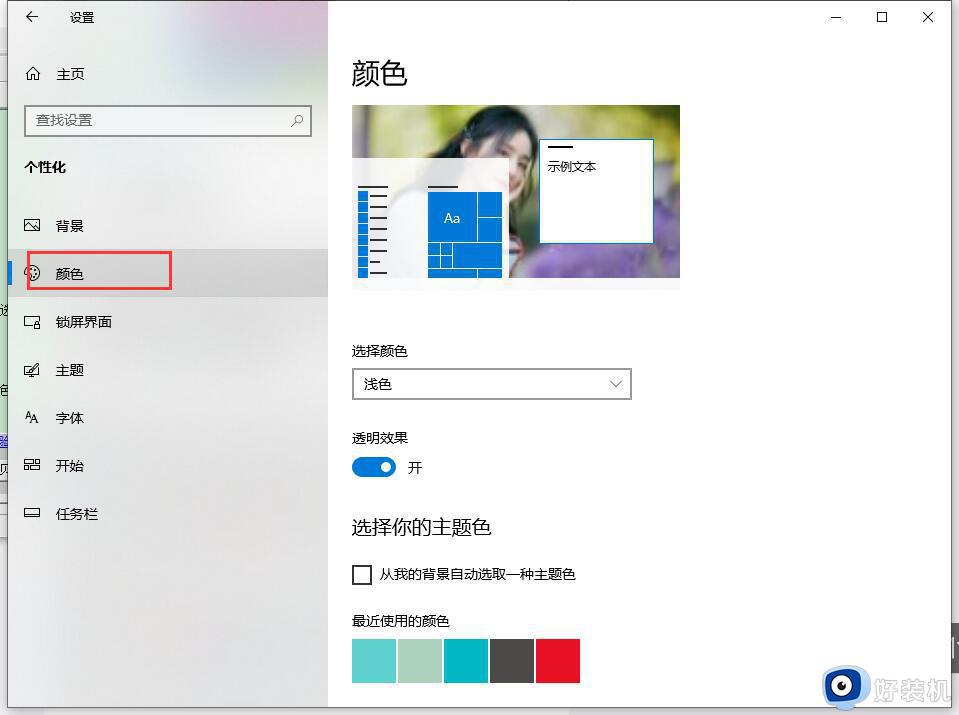
3、左侧点击“颜色”,右侧滚动鼠标,在“windows颜色”中选择绿色。
方法二:
1、“win+r”打开运行,在打开的“运行”对话框中,输入“regedit”命令,并点击“确定”。
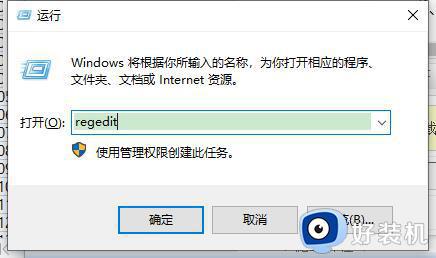
2、在打开的注册表编辑器窗口中,依次定位到:HKEY_CURRENT_USER\Control Panel\Colors。
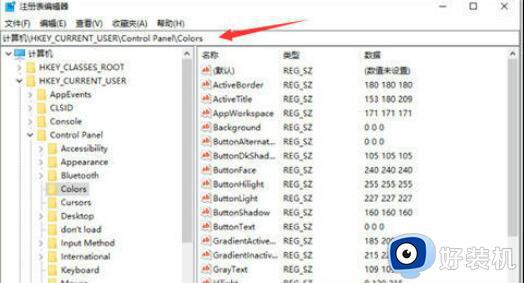
3、双击“Windows”,默认其值为“255 255 255”。
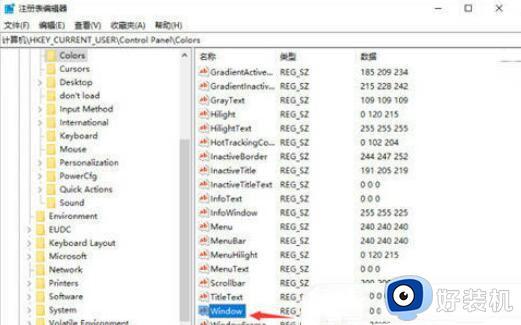
4、将其值改成“202 234 206”,并“确定”。
以上就是笔记本护眼模式开启方法的全部内容,有需要的用户可以根据小编的步骤进行操作,希望对大家有所帮助。
笔记本怎么调护眼模式 笔记本护眼模式怎么开启相关教程
- 笔记本护眼模式怎么解除 笔记本如何关掉护眼模式
- 拯救者护眼模式怎么关 联想拯救者护眼模式在哪关闭
- 电脑上怎么开启护眼模式 如何打开电脑护眼模式
- wps表格护眼模式在哪里 如何在wps表格中设置护眼模式
- 360护眼模式怎么设置 如何开启360护眼模式
- 360浏览器护眼模式怎么设置 360浏览器如何开启护眼模式
- 电脑开启护眼模式怎么设置 电脑怎么样开启护眼模式
- 电脑在哪里取消护眼模式 电脑护眼模式怎么取消
- 如何关掉360护眼模式 怎么把360护眼模式关掉
- 桌面护眼模式怎么设置 桌面设置护眼模式在哪里
- windows如何添加日语输入法 windows系统怎么添加日语输入法
- windows如何修改文件的修改日期 windows如何更改文件修改日期
- 损坏的图像没有被指定在windows上运行的解决教程
- 微软自带输入法没有文字显示了怎么回事 微软输入法没有显示选字框如何解决
- 怎么给虚拟机传文件 如何往虚拟机中传文件
- 360浏览器下载文件过大无法下载怎么回事 360浏览器下载大文件失败如何解决
电脑常见问题推荐
- 1 windows如何修改文件的修改日期 windows如何更改文件修改日期
- 2 xml格式怎么转换excel 如何将xml文件转化为excel
- 3 每次打开word2007都要配置进度怎么办 word2007每次打开都要配置进度如何处理
- 4 hotmail邮箱登录教程 怎么登录hotmail邮箱
- 5 qq邮箱最大可以发几个g qq邮箱可发送多大的文件
- 6 edge开机自动打开网页怎么回事?edge浏览器老是自动打开网页如何处理
- 7 百度网盘pc端怎么看共享文件 百度网盘电脑版如何查看共享文件
- 8 32位和64位的区别是什么 32位和64位系统的区别详解
- 9 秀米编辑器使用教程 秀米编辑器如何使用
- 10 wpsvba插件怎么安装 wps宏插件下载安装方法
